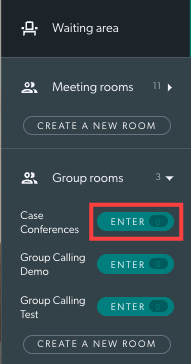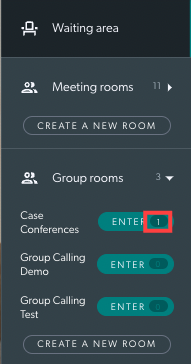वीडियो कॉल समूह कक्षों का उपयोग करना
मुझे किस प्लेटफ़ॉर्म भूमिका की आवश्यकता है - क्लिनिक टीम सदस्य (और आमंत्रित अतिथि)
समूह कक्ष वीडियो कॉल के लिए डिज़ाइन किए गए हैं, जिसमें 6 से ज़्यादा प्रतिभागियों की ज़रूरत होती है, जैसे कि समूह चिकित्सा सत्र और बहु-विषयक परामर्श। समूह कक्ष न्यूनतम बैंडविड्थ और प्रोसेसिंग पावर का उपयोग करके 20 प्रतिभागियों तक के समूह कॉल को सक्षम करते हैं। समूह कक्ष क्लिनिक के वीडियो कॉल संगठनात्मक ढांचे के भीतर एक इकाई है, जिसे यहाँ दर्शाया गया है।
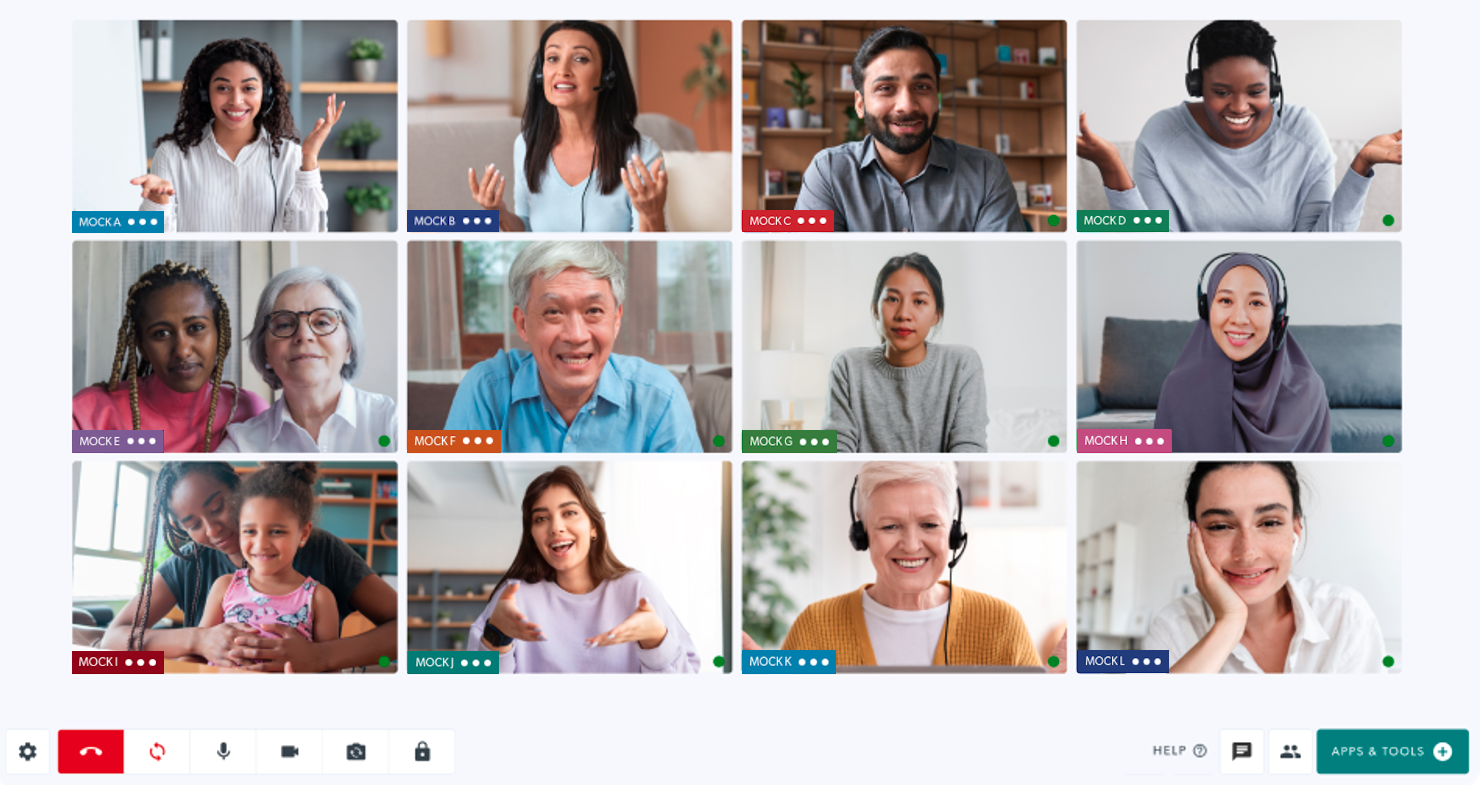
क्लिनिक के सदस्य किसी भी क्लिनिक समूह कक्ष में प्रवेश कर सकते हैं, बशर्ते उन्हें उनके क्लिनिक प्रशासक द्वारा मीटिंग और समूह कक्षों का उपयोग करने की अनुमति दी गई हो (मीटिंग रूम एक्सेस से ग्रुप रूम एक्सेस भी मिलता है)। वे ऐसे लोगों को समूह कॉल में आमंत्रित कर सकते हैं जो क्लिनिक टीम के सदस्य नहीं हैं, उदाहरण के लिए विशेषज्ञ, अन्य क्लीनिकों के डॉक्टर और मरीज़ (यदि कॉल में कुल 6 से ज़्यादा लोगों की ज़रूरत होगी)।
कृपया ध्यान दें: 6 प्रतिभागियों तक के स्वास्थ्य परामर्श के लिए आप प्रतीक्षा क्षेत्र का उपयोग कर सकते हैं और अपने मरीज/ग्राहक के साथ कॉल में शामिल हो सकते हैं, फिर कॉल में किसी अन्य आवश्यक प्रतिभागी को जोड़ सकते हैं (उदाहरण के लिए परिवार के सदस्य, विशेषज्ञ और दुभाषिए)। आप चाहें तो प्रतीक्षा क्षेत्र में एक समूह कॉल भी शुरू कर सकते हैं, जो 6 से अधिक प्रतिभागियों और प्रतीक्षा क्षेत्र की कार्यक्षमता और लचीलेपन का विकल्प देगा। अन्य स्वास्थ्य सेवा प्रदाताओं के साथ बैठकों के लिए, आप मीटिंग रूम या ग्रुप रूम का उपयोग कर सकते हैं।
समूह कॉल में भाग लेना
यदि किसी क्लिनिक में (क्लिनिक एडमिन द्वारा) ग्रुप रूम बनाए गए हैं, तो स्वास्थ्य सेवा प्रदाता किसी भी समय अपनी टीम के अन्य सदस्यों के साथ ग्रुप कॉल सेट कर सकते हैं और उन मेहमानों को भी आमंत्रित कर सकते हैं जो क्लिनिक के सदस्य नहीं हैं। स्वास्थ्य सेवा प्रदाताओं को समूह कॉल में भाग लेने का निमंत्रण भी मिल सकता है यदि कॉल किसी अन्य क्लिनिक में हो रही है जिसके वे सदस्य नहीं हैं।
कृपया विस्तृत जानकारी देखने के लिए नीचे दिए गए शीर्षकों पर क्लिक करें:
क्लिनिक प्रशासक - समूह कक्ष बनाना और प्रबंधित करना
क्लिनिक प्रशासक अपने क्लिनिक की आवश्यकताओं के अनुरूप समूह कक्ष बना और प्रबंधित कर सकते हैं।
| ग्रुप रूम क्लिनिक के LHS कॉलम में मीटिंग रूम के अंतर्गत पाए जाते हैं। डिफ़ॉल्ट रूप से कोई ग्रुप रूम नहीं बनाया जाएगा। क्लिनिक प्रशासकों को क्लिनिक के बाएँ पक्ष कॉलम में समूह कक्ष शीर्षक के अंतर्गत नया कक्ष बनाएँ बटन दिखाई देगा। |
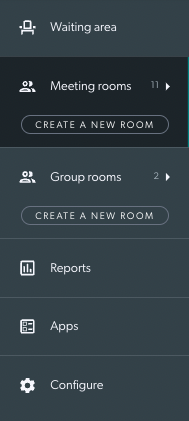 |
| नया रूम बनाएँ पर क्लिक करने से यह डायलॉग बॉक्स खुलता है जहाँ आप नए ग्रुप रूम का नाम दे सकते हैं। फिर ग्रुप रूम जोड़ें पर क्लिक करके रूम बनाएँ जो आपके टीम के उन सदस्यों को दिखाई देगा जिनके पास ग्रुप रूम तक पहुँच है। | 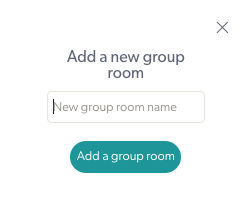 |
क्लिनिक प्रशासक - समूह कक्षों के लिए आमंत्रण टेम्पलेट बनाना
क्लिनिक प्रशासक क्लिनिक में समूह कक्षों के लिए ईमेल टेम्पलेट बना सकते हैं (समूह कक्षों के लिए एसएमएस आमंत्रण उपलब्ध नहीं हैं)। इन्हें क्लिनिक की ज़रूरतों के हिसाब से बनाया जा सकता है और स्वास्थ्य सेवा प्रदाताओं के लिए तब उपलब्ध होगा जब वे प्रतिभागियों को समूह कॉल के लिए आमंत्रित करेंगे। यदि कोई टेम्पलेट नहीं बनाया गया है, तो आमंत्रण में डिफ़ॉल्ट टेक्स्ट होगा (जिसे प्राप्तकर्ताओं को भेजे जाने से पहले संपादित किया जा सकता है)।
ग्रुप रूम के लिए ईमेल टेम्प्लेट बनाने के लिए:
|
क्लिनिक के लिए आमंत्रण टेम्प्लेट बनाने और संपादित करने के लिए, कॉन्फ़िगर > संचार पर जाएँ। ईमेल के लिए +बनाएँ बटन. |
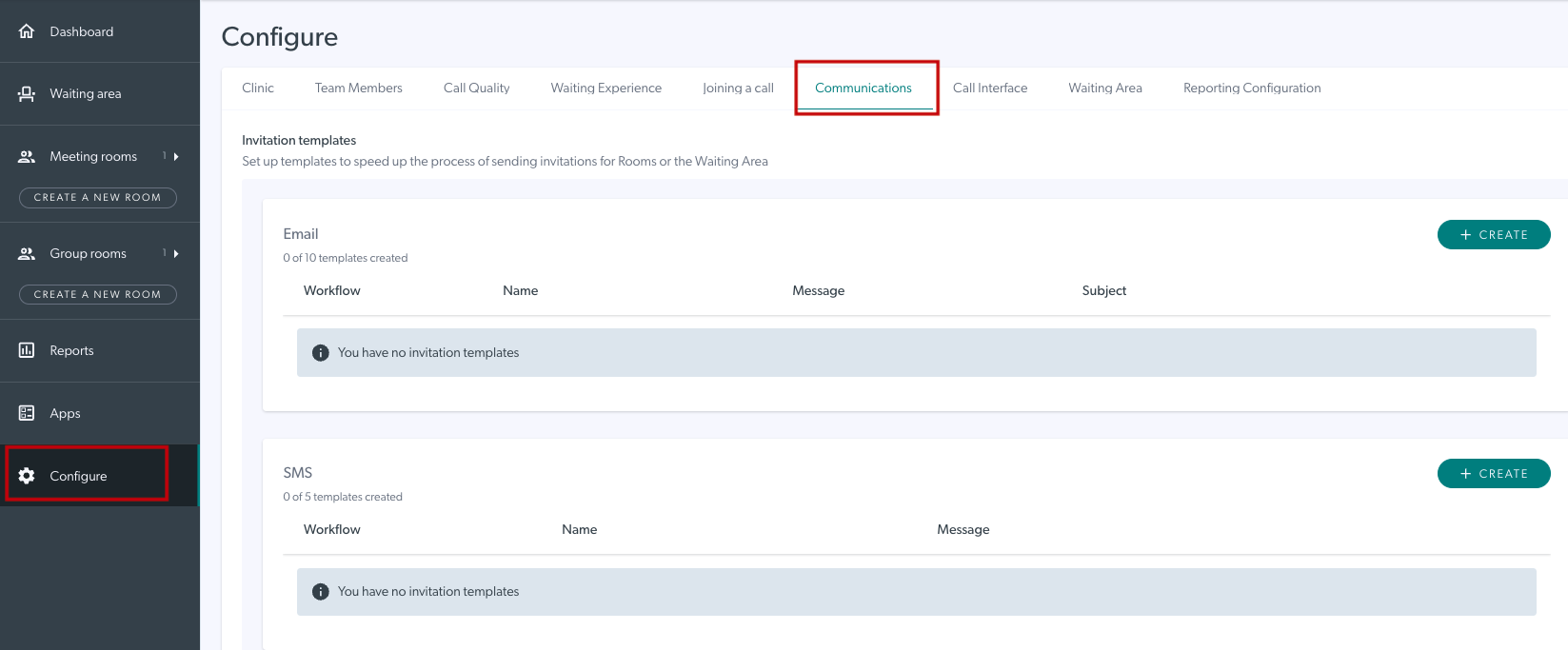 |
|
टेम्पलेट निर्माण बॉक्स खुल जाएगा
आप क्लिनिक की आवश्यकता के अनुसार अधिकतम पांच समूह कक्ष टेम्पलेट बना सकते हैं। एक बार तैयार हो जाने पर, जब स्टाफ मरीजों को ग्रुप रूम में आमंत्रित करेगा तो टेम्पलेट उपलब्ध हो जाएंगे। |
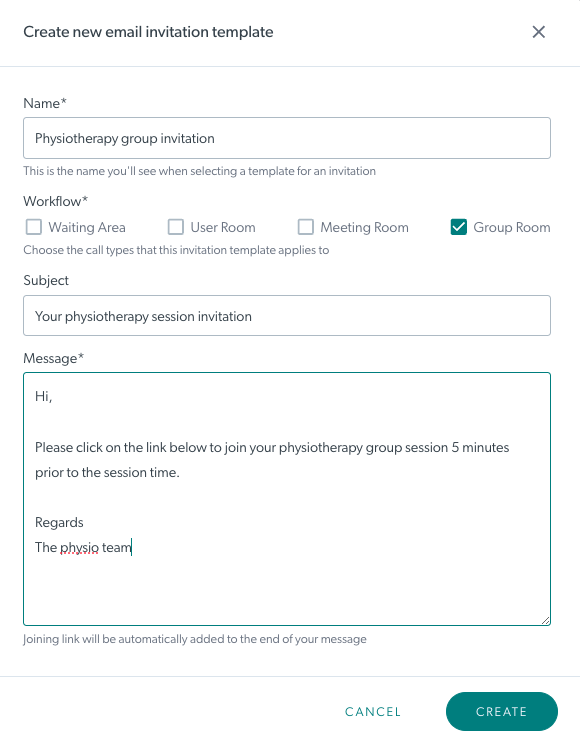 |
क्लिनिक टीम सदस्य: ग्रुप रूम में प्रवेश करें और मेहमानों को आमंत्रित करें
|
1. क्लिनिक के LHS कॉलम में, मीटिंग रूम के अंतर्गत, अपने क्लिनिक में समूह कमरों की ड्रॉपडाउन सूची देखने के लिए समूह कमरों के दाईं ओर स्थित तीर पर क्लिक करें। कृपया ध्यान दें:
अगर किसी ग्रुप रूम में पहले से ही लोग मौजूद हैं, तो आपको उस रूम के लिए एंटर बटन के दाईं ओर एक नंबर दिखाई देगा। इससे आपको पता चलेगा कि क्या पहले से ही कोई मीटिंग चल रही है और शायद आपको किसी दूसरे ग्रुप रूम का इस्तेमाल करने की ज़रूरत है, अगर वह उपलब्ध हो। अगर कमरे में कोई नहीं है, तो नंबर 0 के रूप में दिखाई देगा।
दाईं ओर दिए गए दूसरे उदाहरण में, एक व्यक्ति पहले से ही समूह कक्ष में है (लाल रंग से चिह्नित)। |
|
इसके अतिरिक्त, यदि किसी अतिथि को मीटिंग में आमंत्रित किया गया है, उसने लिंक पर क्लिक किया है लेकिन कॉल में स्वीकार किए जाने की प्रतीक्षा कर रहा है, तो एंटर के आगे का वृत्त नारंगी रंग में बदल जाता है। |
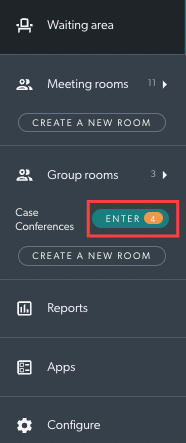 |
2. आप ग्रुप रूम में प्रवेश करेंगे और कॉल स्क्रीन पर अपना वीडियो फीड देखेंगे। आप और ग्रुप रूम तक पहुंच रखने वाले अन्य टीम सदस्य बिना किसी आमंत्रण के किसी भी समय ग्रुप रूम में प्रवेश कर सकते हैं और वीडियो कॉल में भाग ले सकते हैं। |
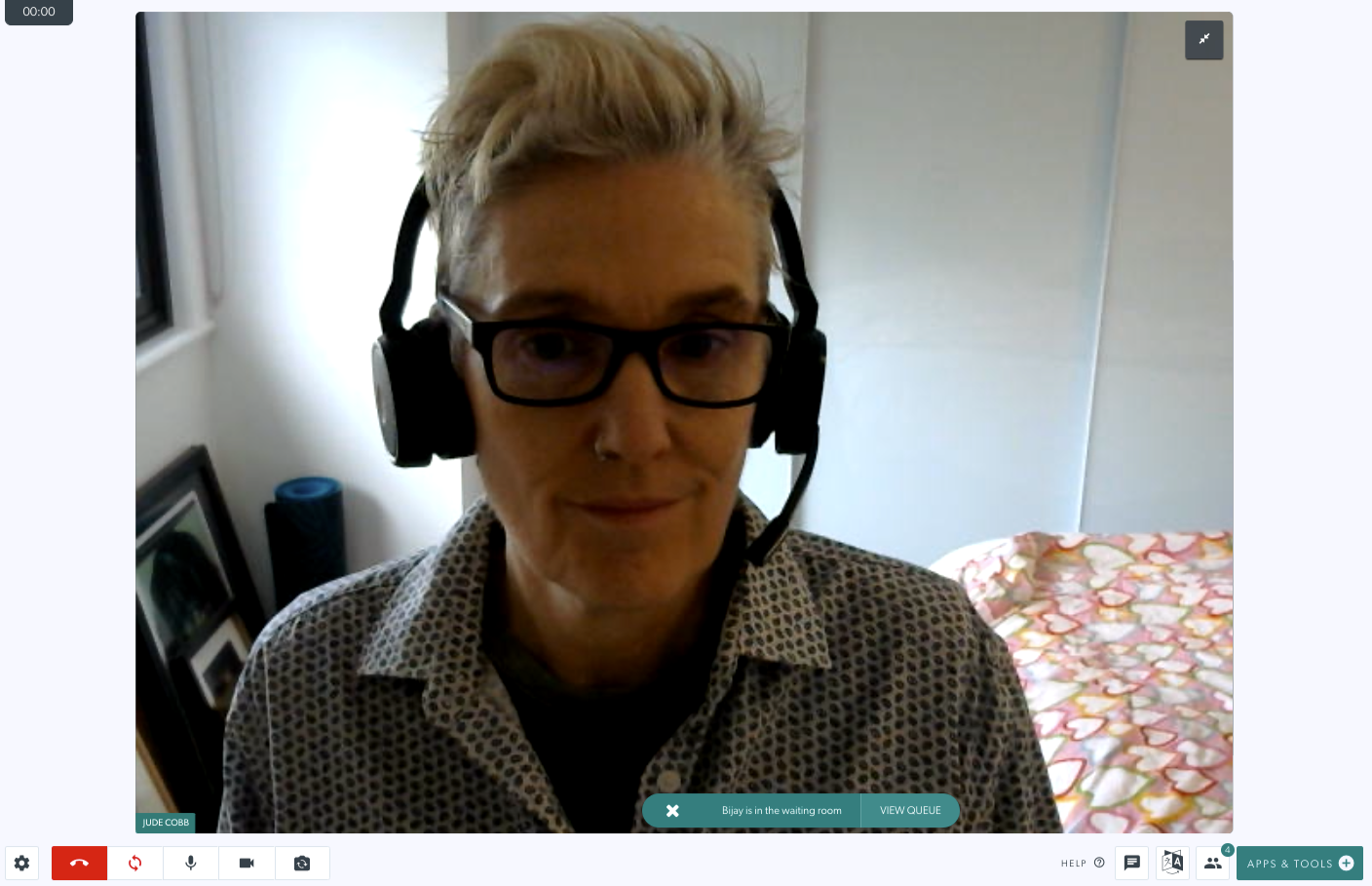 |
| 3. किसी ऐसे व्यक्ति को समूह कॉल में आमंत्रित करने के लिए जो क्लिनिक का टीम सदस्य नहीं है, नीचे RHS आइकन (लाल बॉक्स में हाइलाइट किया गया) में कॉल मैनेजर पर क्लिक करें। | 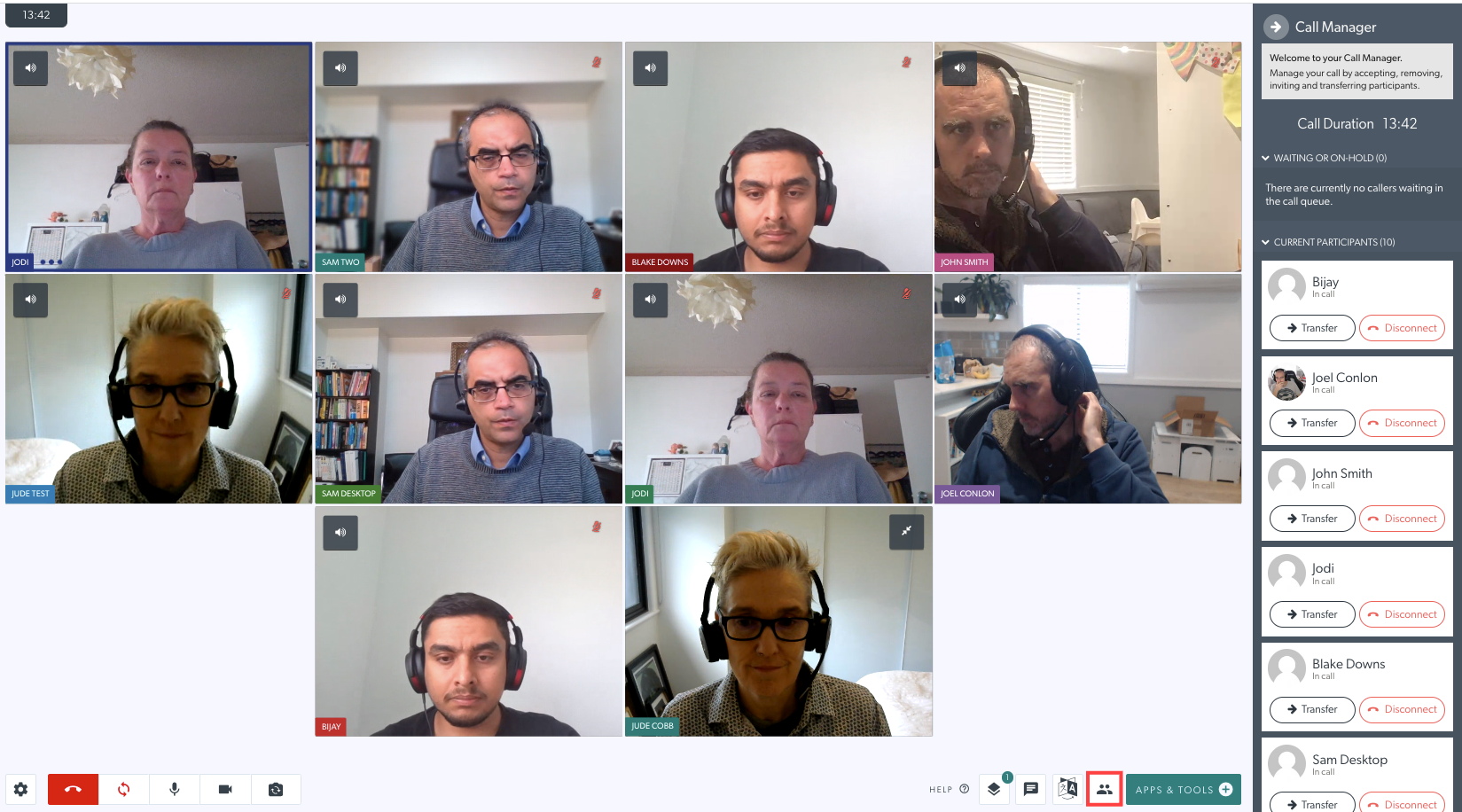 |
|
4. इसके बाद निम्न में से किसी एक पर क्लिक करें:
|
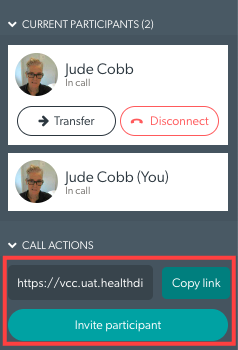 |
| 5. जब आमंत्रित लोग आएंगे तो आप उन्हें प्रतीक्षा या ऑन-होल्ड के अंतर्गत देखेंगे और उन्हें कॉल में स्वीकार कर सकते हैं। | 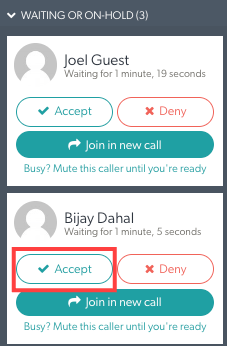 |
ग्रुप रूम को पसंदीदा बनाएं
आप अपने क्लिनिक में उपलब्ध समूह कक्षों के बगल में स्थित स्टार बटन पर क्लिक करके किसी भी अक्सर इस्तेमाल किए जाने वाले कमरे को पसंदीदा के रूप में जोड़ सकते हैं। यह प्रतीक्षा क्षेत्र के LHS अनुभाग में पसंदीदा मीटिंग रूम दिखाएगा, उन्हें एक्सेस करने के लिए मीटिंग रूम ड्रॉपडाउन का उपयोग करने की आवश्यकता नहीं होगी और मीटिंग रूम ड्रॉपडाउन में पसंदीदा को सूची के शीर्ष पर भी लाएगा। समूह कक्ष को पसंदीदा के रूप में कैसे जोड़ें:
| 1. वेटिंग एरिया डैशबोर्ड में, LHS कॉलम में ग्रुप रूम पर क्लिक करें। यह क्लिनिक में उपलब्ध ग्रुप रूम की सूची प्रदर्शित करता है। | 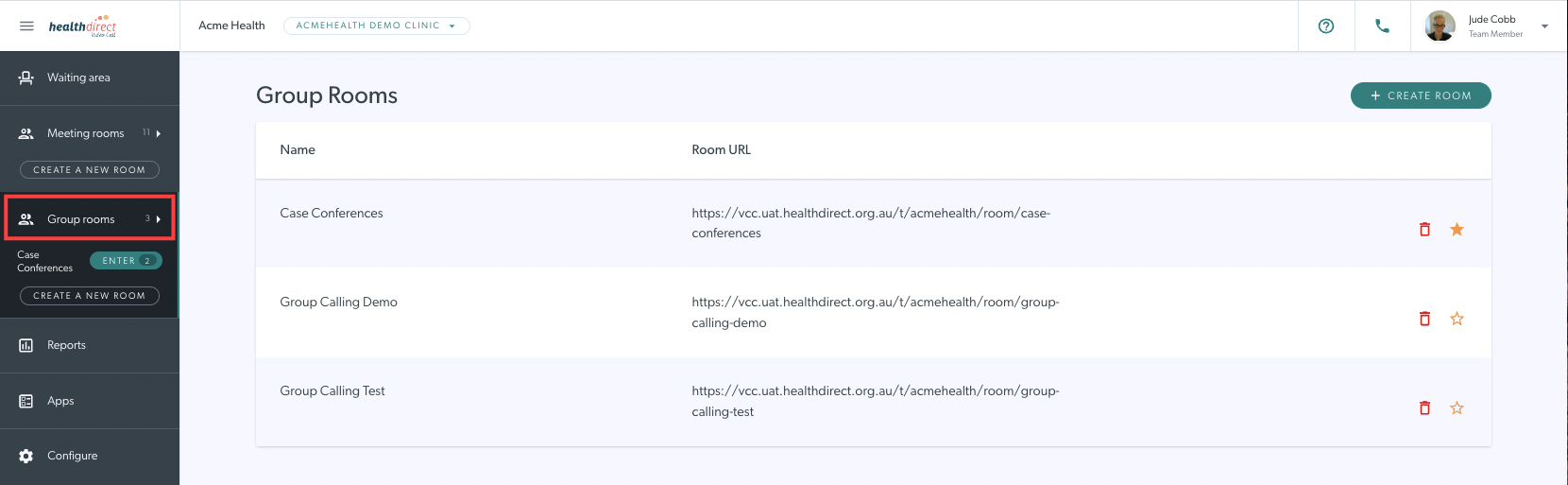 |
| 2. उस समूह कक्ष का चयन करें जिसे आप पसंदीदा के रूप में जोड़ना चाहते हैं और उस समूह कक्ष के दाईं ओर स्थित स्टार पर क्लिक करें। इस उदाहरण में केस कॉन्फ्रेंस को पसंदीदा के रूप में जोड़ा गया है और वह सूची में सबसे ऊपर चला जाएगा। |
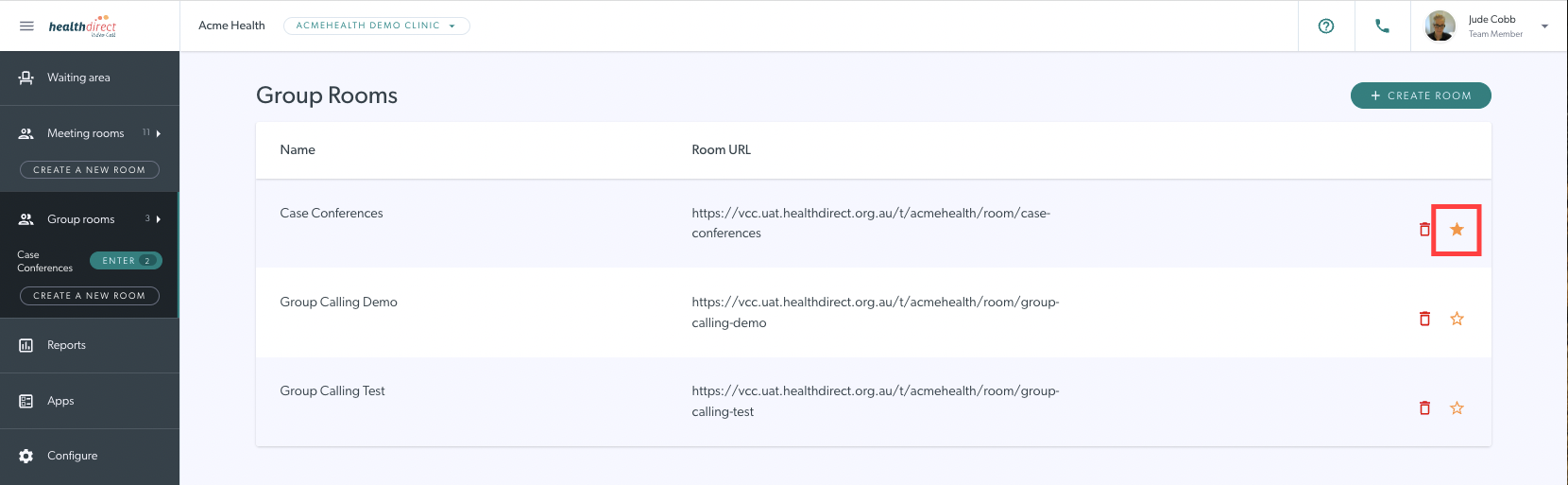 |
| 3. पसंदीदा के रूप में जोड़े गए कोई भी समूह कक्ष, समूह कक्षों की ड्रॉपडाउन सूची तक पहुंचने के लिए तीर पर क्लिक करने की आवश्यकता के बिना, बाएं शीर्ष कॉलम में दिखाई देंगे। | 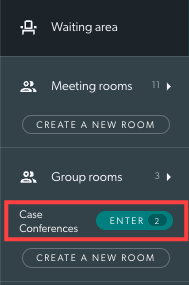 |
कॉल स्क्रीन डिज़ाइन और अनुभव
कई प्रतिभागियों के साथ वीडियो कॉल में प्रतिभागी वीडियो फ़ीड के लिए उत्तरदायी डिज़ाइन होता है, ताकि प्रत्येक डिवाइस के स्क्रीन आकार के लिए उपलब्ध सर्वोत्तम लेआउट सुनिश्चित किया जा सके। यदि एक साफ-सुथरे ग्रिड को भरने के लिए पर्याप्त प्रतिभागी नहीं हैं, तो वे कुछ रिक्त स्थान छोड़कर साफ-सुथरे तरीके से प्रदर्शित होंगे। नए प्रतिभागी हमेशा नीचे दाईं ओर से दूसरे स्थान पर पहुंचेंगे, जिसका अर्थ है कि अन्य पंक्तियों में प्रतिभागी अपनी स्थिति को पुनर्व्यवस्थित नहीं करेंगे।
| जैसे ही लोग कॉल में आते हैं, समूह कॉल एक सुव्यवस्थित ग्रिड का निर्माण करती है। |  |
| जब आप कॉल में शामिल हर प्रतिभागी की स्क्रीन पर माउस घुमाएँगे, तो उनके पास एक पिन होगा। एक या ज़्यादा प्रतिभागियों को पिन करने से उनका वीडियो कॉल स्क्रीन पर बड़ा दिखाई देगा और आपके देखने के लिए दूसरे प्रतिभागियों को फिर से व्यवस्थित कर देगा। इस उदाहरण में अन्य प्रतिभागी कॉल स्क्रीन के बाईं ओर चले गए हैं। यदि डिवाइस स्क्रीन चौड़ी है, तो जब आप एक या अधिक प्रतिभागियों को पिन करते हैं, तो अन्य प्रतिभागी भी कॉल स्क्रीन के निचले भाग में चले जा सकते हैं। |
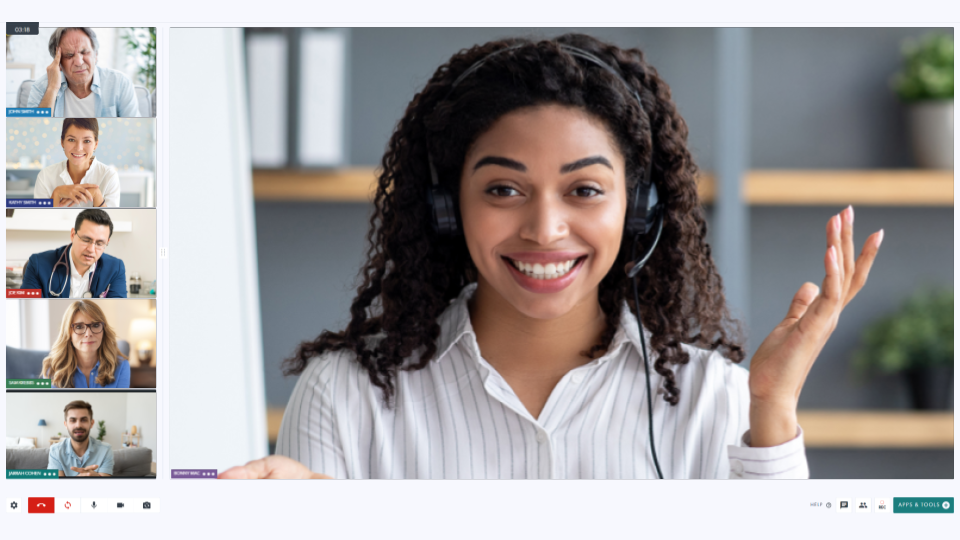 |
कॉल में कॉल प्रबंधक कार्यक्षमता
ग्रुप कॉल मीटिंग/परामर्श के होस्ट के पास कॉल मैनेजर तक पहुंच होती है जो कॉल को प्रबंधित करने के लिए विभिन्न विकल्प प्रदान करता है, जैसे कि कॉल के दौरान किसी प्रतिभागी को होल्ड पर रखना और दूसरे कमरे में स्थानांतरित करना। अधिक जानकारी के लिए कृपया नीचे देखें।
|
जब कोई स्वास्थ्य सेवा प्रदाता अपने क्लिनिक में ग्रुप रूम कॉल एक्सेस करता है, तो उसे कॉल स्क्रीन के नीचे दाईं ओर कॉल मैनेजर बटन दिखाई देगा (ऊपरी छवि)। कॉल स्क्रीन में कॉल मैनेजर बटन पर क्लिक करने से कॉल को प्रबंधित करने के लिए विभिन्न विकल्प मिलते हैं, जैसा कि इस उदाहरण में दिखाया गया है।
|
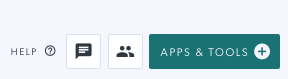 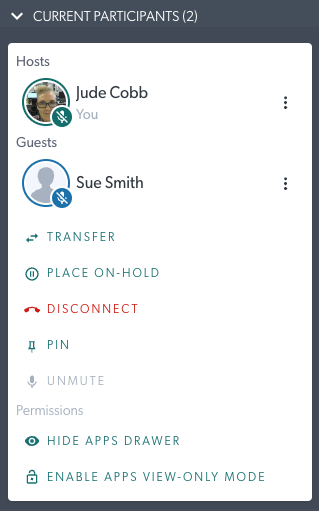
|
| स्थानांतरण विकल्प किसी प्रतिभागी के लिए स्थानांतरण बटन पर क्लिक करने से आप उन्हें क्लिनिक में उपलब्ध गंतव्य कक्ष में स्थानांतरित कर सकते हैं। |
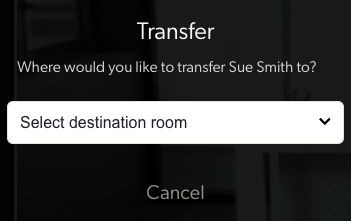 |
| यह कोई दूसरा ग्रुप रूम, मीटिंग रूम या यूजर रूम हो सकता है। उपलब्ध रूम विकल्पों में से चुनें, पुष्टि करें और प्रतिभागी को स्थानांतरित कर दिया जाएगा। |
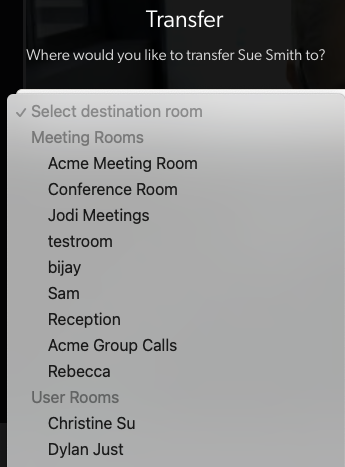 |
| इसके बाद प्रतिभागी को चुने गए कमरे में स्थानांतरित कर दिया जाएगा और उस कमरे में कॉल में शामिल होने के लिए प्रतीक्षा करनी होगी। जब वे देखे जाने के लिए प्रतीक्षा करेंगे तो उन्हें यही दिखाई देगा। | 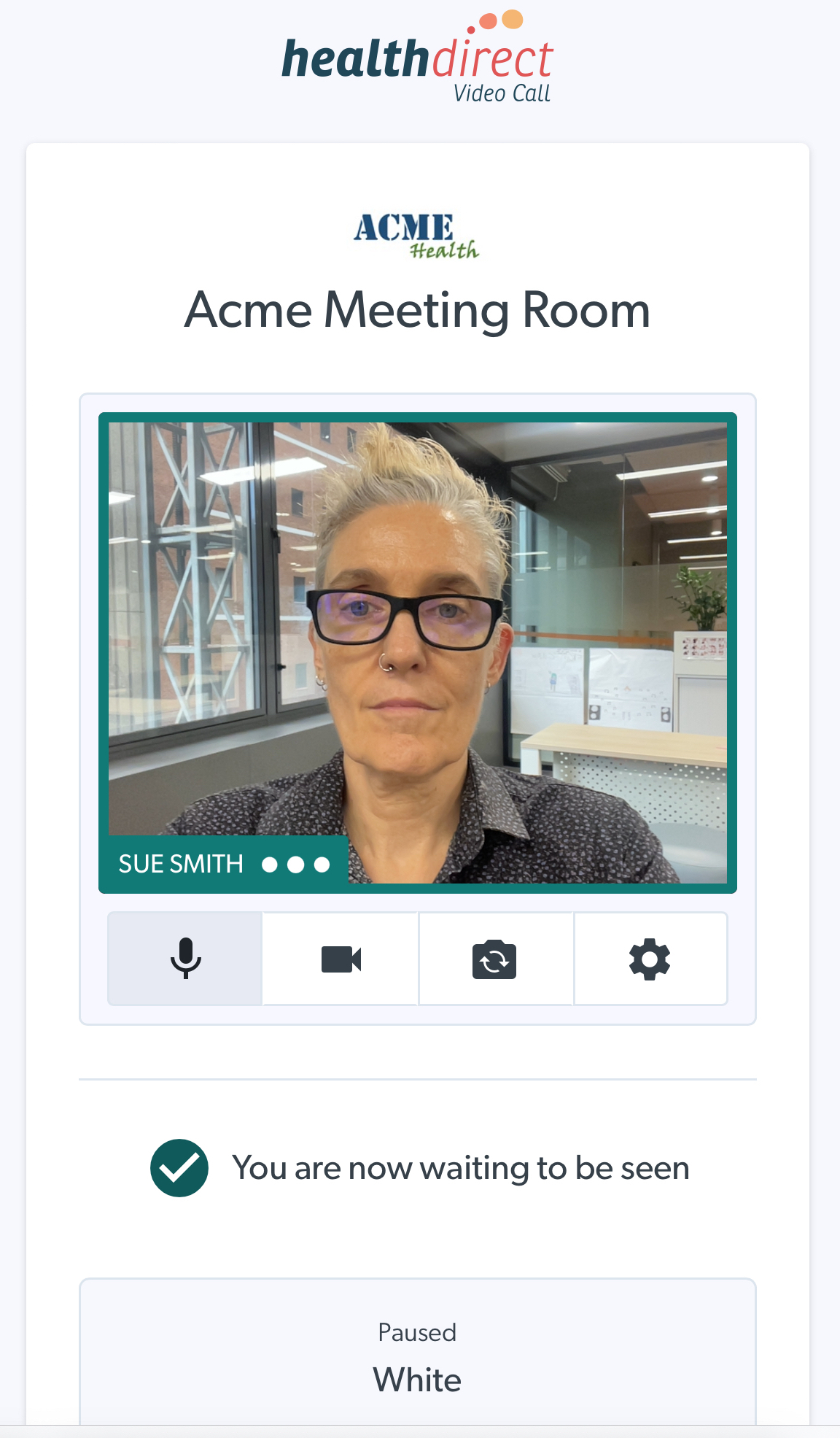 |
|
प्लेस ऑन-होल्ड आपको कॉल में प्रतिभागी को होल्ड पर रखने में सक्षम बनाता है।
|
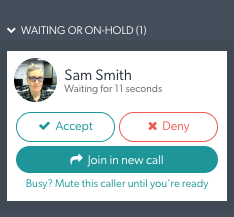 |
अतिथि के रूप में ग्रुप रूम कॉल में भाग लेना
| 1. यदि आपको किसी समूह कॉल में भाग लेने के लिए ईमेल आमंत्रण भेजा गया है, तो ईमेल में कॉल प्रारंभ करें बटन पर क्लिक करें। अगर आपको ईमेल आमंत्रण नहीं मिला है, लेकिन आप मीटिंग आयोजित करने वाले क्लिनिक में टीम के सदस्य हैं, तो आप अपने वीडियो कॉल खाते में साइन इन कर सकते हैं, उस क्लिनिक पर जा सकते हैं जहाँ समूह कॉल आयोजित की जा रही है और किसी भी समय समूह कक्ष में प्रवेश कर सकते हैं। कृपया ध्यान दें कि आपको अपने खाते के लिए मीटिंग रूम एक्सेस की आवश्यकता है (जो समूह कक्षों तक पहुँच भी प्रदान करता है)। |
 |
| 2. आपसे इस कॉल के लिए अपने कैमरे और माइक्रोफ़ोन के उपयोग की अनुमति देने का अनुरोध किया जाएगा। अपनी स्क्रीन के ऊपर बाईं ओर जारी रखने के लिए अनुमति दें पर क्लिक करें, जैसा कि दाईं ओर एनीमेशन स्क्रीनशॉट में दिखाया गया है। अगर आपको अनुमति बटन दिखाई नहीं देता है, तो हो सकता है कि आपने अपने ब्राउज़र में अपना कैमरा या माइक्रोफ़ोन ब्लॉक कर दिया हो। सहायता देखें पर क्लिक करें या इस पेज पर जाएँ। |
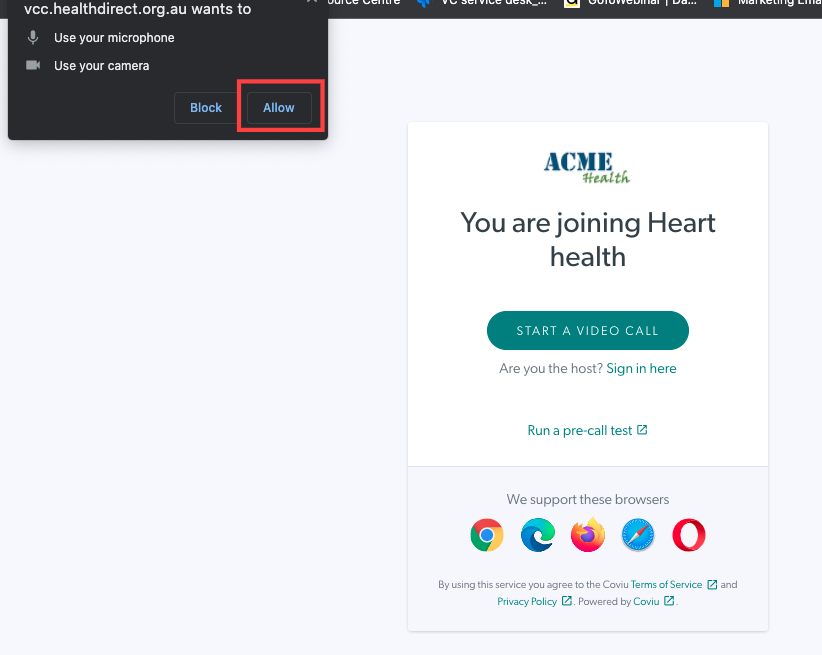 |
|
3. अगला आपसे निम्नलिखित जानकारी दर्ज करने के लिए कहा जाएगा:
यदि आपके पास पहले से वीडियो कॉल खाता है तो आप पृष्ठ के नीचे स्थित साइन इन बटन के माध्यम से साइन इन कर सकते हैं। आगे बढ़ने के लिए जारी रखें पर क्लिक करें |
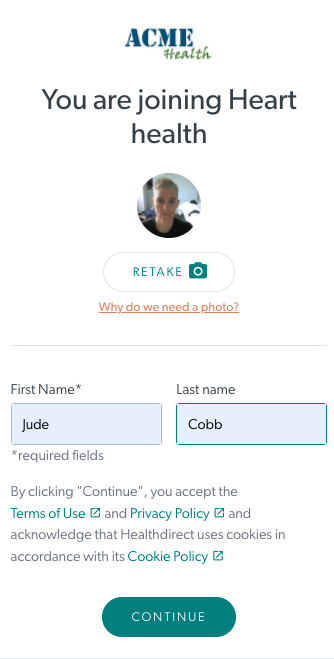 |
| 4. अतिथि के रूप में आपको तब तक कॉल कतार में रखा जाएगा जब तक कि मीटिंग आरंभ करने वाला व्यक्ति आपको कॉल में स्वीकार नहीं कर लेता। यदि आप चाहें तो कॉल क्यू संगीत को अपने लिए बदल सकते हैं। |
 |
| 5. एक बार जब आपको ग्रुप रूम में स्वीकार कर लिया जाएगा तो आप कॉल में शामिल हो जाएंगे। |
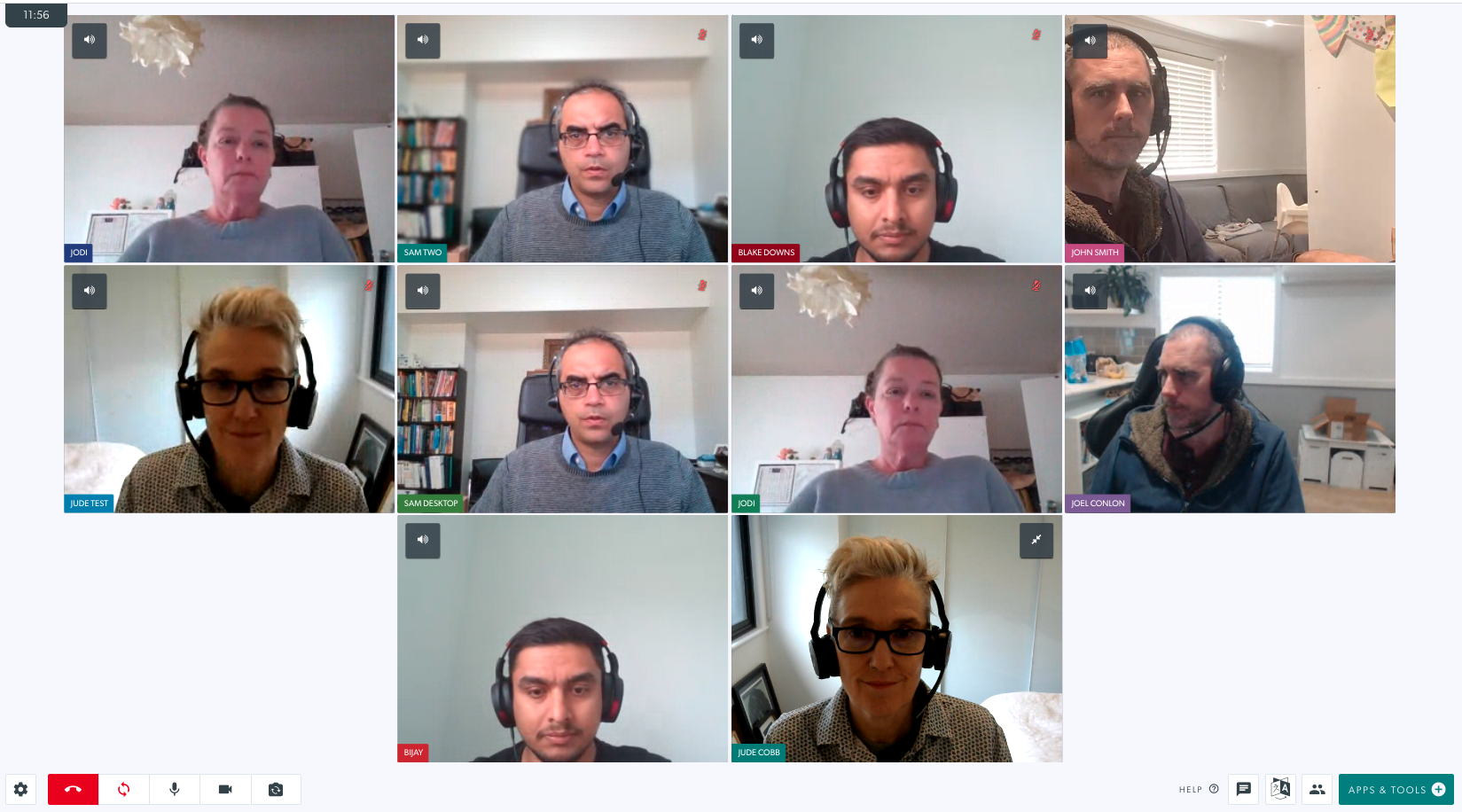 |
समूह कक्ष में ईमेल आमंत्रण भेजें
|
उस ग्रुप रूम के नाम पर क्लिक करें जिसमें आप किसी को आमंत्रित करना चाहते हैं। लिंक कॉपी करें, आमंत्रण भेजें और साझा करें।
आमंत्रण भेजें पर क्लिक करें |
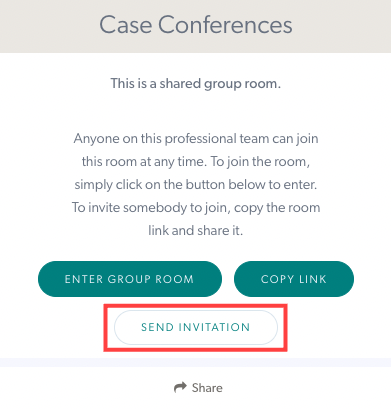 |
|
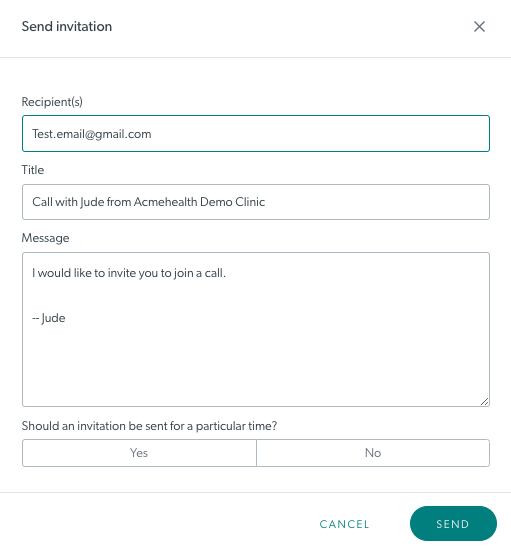 |
| यदि आपके क्लिनिक में समूह कक्षों के लिए ईमेल टेम्पलेट बनाए गए हैं , तो आपको एक आमंत्रण फ़ील्ड ड्रॉप-डाउन दिखाई देगा। वांछित टेम्पलेट चुनें और आपका आमंत्रण टेम्पलेट प्रदर्शित होगा। यदि आवश्यक हो, तो भेजने से पहले इसे संपादित किया जा सकता है। इस उदाहरण में फिजियोथेरेपी समूह आमंत्रण का चयन किया गया है। आमंत्रण भेजने के लिए भेजें पर क्लिक करें. |
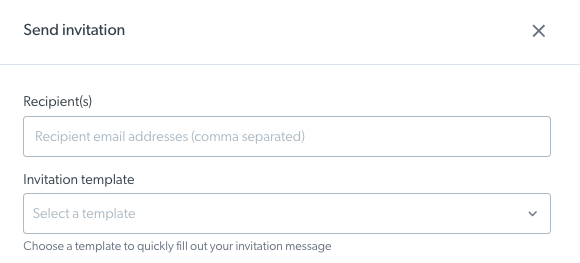 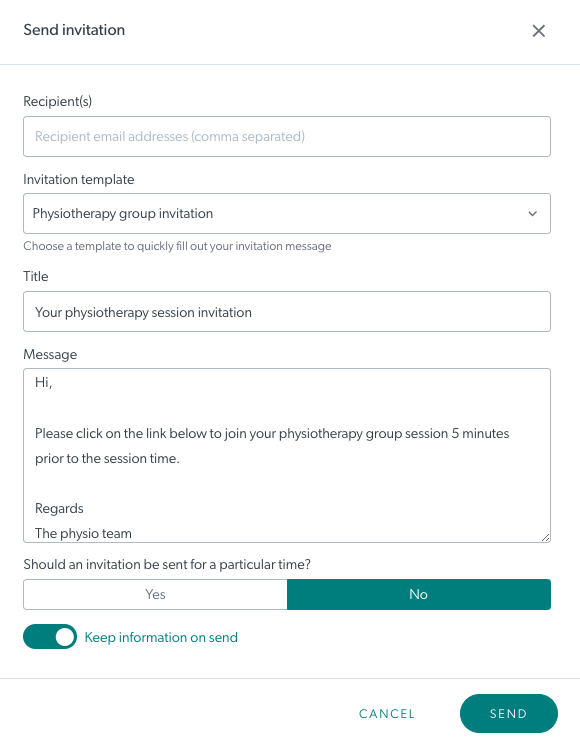
|
यदि आमंत्रण किसी विशेष समय के लिए है, तो आप विंडो के नीचे बाईं ओर स्थित हां पर क्लिक करके शेड्यूल कर सकते हैं। विवरण दर्ज करें और फिर आमंत्रण भेजने के लिए भेजें पर क्लिक करें। |
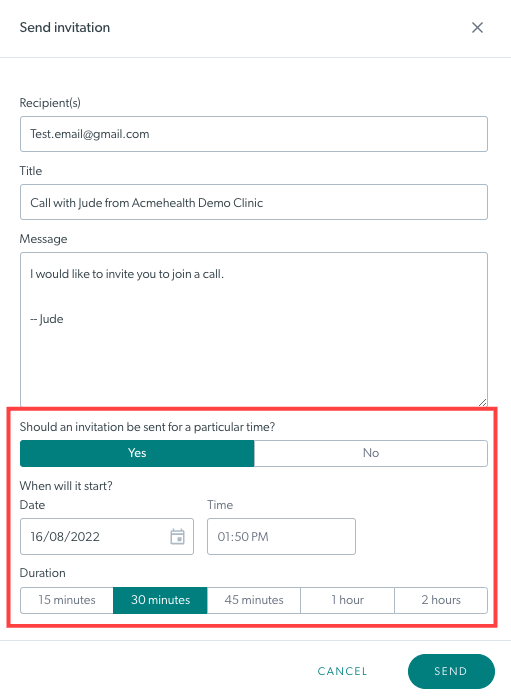 |
| आपको यह स्क्रीन दिखाई देगी। व्यक्ति का ईमेल पता जोड़ें और यदि आप चाहें तो शीर्षक और संदेश पाठ संपादित कर सकते हैं। इस उदाहरण में हम किसी विशेष समय के लिए निमंत्रण नहीं भेज रहे हैं, इसलिए यह मान लिया गया है कि निमंत्रण प्राप्त होने पर वे अवश्य आएंगे। आमंत्रण भेजने के लिए भेजें पर क्लिक करें. जब आमंत्रित लोग आ जाएं तो आपको कॉल मैनेजर का उपयोग करके उन्हें कमरे में स्वीकार करना होगा और फिर बैठक शुरू हो जाएगी। |
 |
| किसी निर्धारित समय के लिए मीटिंग आमंत्रण भेजने के लिए, 'क्या किसी विशेष समय के लिए आमंत्रण भेजा जाना चाहिए' के अंतर्गत हाँ पर क्लिक करें। यह इस उदाहरण में दिखाए गए अनुसार शेड्यूलिंग विकल्प दिखाएगा। दिनांक, समय और अवधि चुनें और फिर भेजें पर क्लिक करें. जब आमंत्रित लोग आ जाएं तो आपको उन्हें कमरे में स्वीकार करना होगा और फिर बैठक शुरू हो जाएगी। |
 |
ग्रुप रूम के नाम पर क्लिक करें और अधिक विकल्पों के लिए शेयर का चयन करें
| ग्रुप रूम के नाम पर क्लिक करें और शेयर पर क्लिक करें | 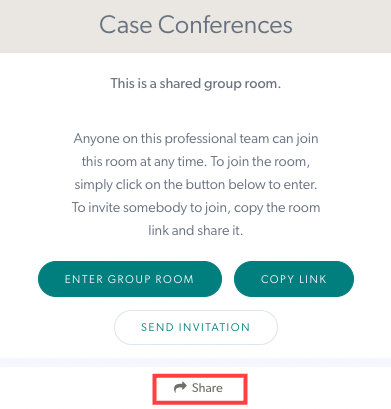 |
|
आपको ग्रुप रूम में किसी को आमंत्रित करने के लिए विभिन्न विकल्प दिखाई देंगे।
|
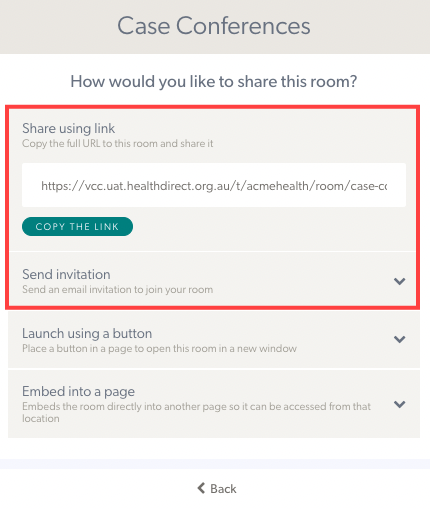 |
|
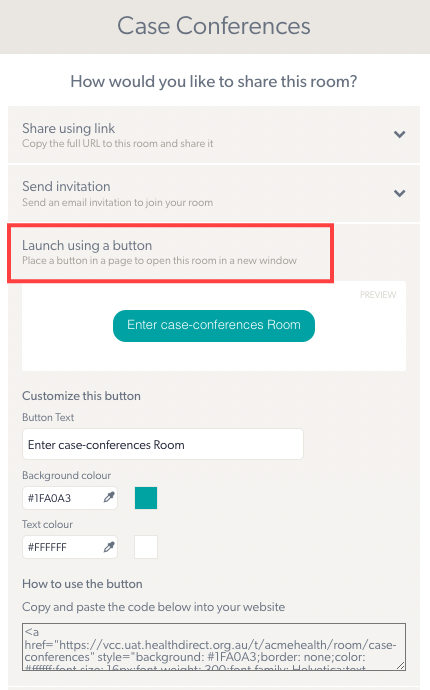 |
|
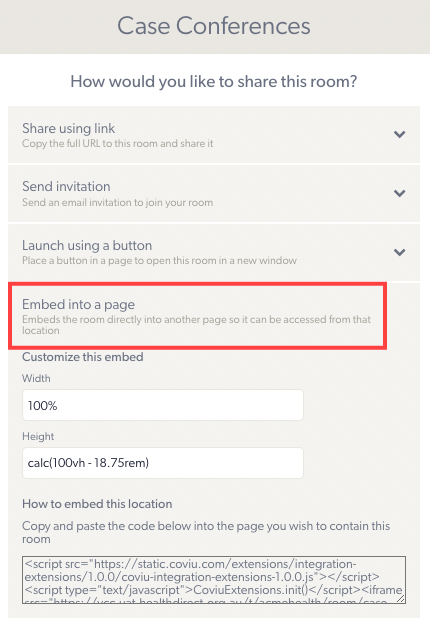 |
समूह कॉल तकनीकी सहायता जानकारी
समूह कॉलिंग टोपोलजी
समूह कॉल, समूह कक्षों के प्रतिभागी पैमाने को प्राप्त करने के लिए एक हाइब्रिड टोपोलॉजी को क्रियान्वित करते हैं, जबकि हमारी उन्नत कॉल सुविधाओं को बनाए रखते हैं।
यह हाइब्रिड टोपोलॉजी उपयोग करती है:
- ऑडियो और वीडियो मीडिया के हस्तांतरण के लिए मीडिया सर्वर (SFU) का उपयोग करने वाली स्टार टोपोलॉजी। कॉल में भाग लेने वाले प्रतिभागी मीडिया सर्वर से एक एकल WebRTC कनेक्शन स्थापित करते हैं, और अन्य प्रतिभागियों के लिए अपने ऑडियो/वीडियो स्ट्रीम प्रकाशित करते हैं, और अन्य प्रतिभागियों के ऑडियो/वीडियो डाउनलोड करते हैं।
- एप्लिकेशन डेटा (जैसे संसाधन जानकारी/फ़ाइल ट्रांसफ़र/चैट/आदि) के आदान-प्रदान के लिए एक मेश टोपोलॉजी (P2P)। प्रत्येक भागीदार एक दूसरे से यह कनेक्शन बनाता है, लेकिन कोई ऑडियो/वीडियो मीडिया नहीं भेजा जाता है।
सुरक्षा
ग्रुप कॉल में हेल्थडायरेक्ट वीडियो कॉल में पहले से ही मौजूद उच्च सुरक्षा स्तर बनाए रखा जाता है। ग्रुप रूम में न्यूनतम 128 बिट AES एन्क्रिप्शन से लेकर 256 बिट तक का इस्तेमाल किया जाता है। गोपनीयता और सुरक्षा के बारे में अधिक जानकारी के लिए, यहाँ क्लिक करें।
बैंडविड्थ
हेल्थडायरेक्ट वीडियो कॉल समूह कक्षों के लिए, समूह कॉल के लिए अनुशंसित न्यूनतम आवश्यकताएं निम्नानुसार हैं:
- अपलोड: ऑडियो/वीडियो भेजने के लिए न्यूनतम 350kbps अपस्ट्रीम बैंडविड्थ
- डाउनलोड: मीडिया सर्वर से ऑडियो/वीडियो प्राप्त करने के लिए कॉल में प्रत्येक अन्य प्रतिभागी के लिए न्यूनतम 350kbps डाउनस्ट्रीम बैंडविड्थ, निम्नलिखित सूत्र का उपयोग करते हुए:
- आवश्यक डाउनस्ट्रीम बैंडविड्थ = (n-1) * 350 (जहाँ n कॉल में प्रतिभागियों की संख्या है)
- उदाहरण के लिए 10 प्रतिभागियों के लिए कॉल हेतु डाउनस्ट्रीम बैंडविड्थ की आवश्यकताएं
- 9 * 350kbps = 3150kbps (~3.1 एमबीपीएस)
कृपया ध्यान दें, साझाकरण जैसी सामग्री जोड़ने से प्रत्येक प्रतिभागी के लिए 350kbps की अतिरिक्त स्ट्रीम जुड़ जाएगी।